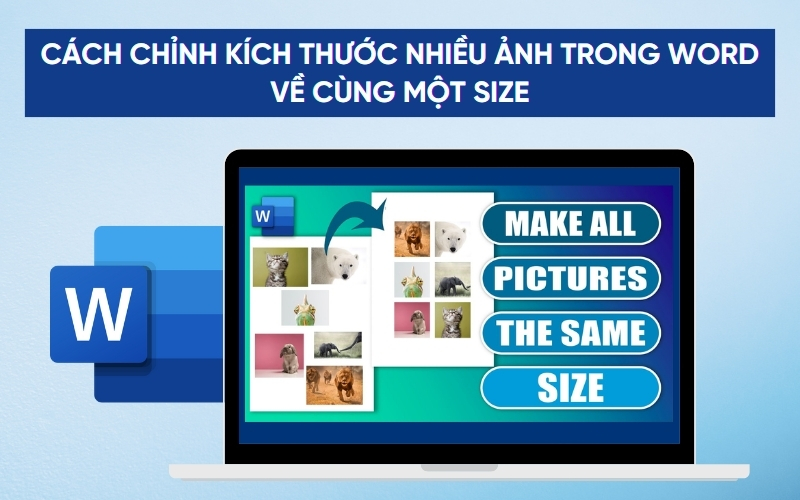Việc chỉnh sửa hình ảnh trong Word đôi khi mất nhiều thời gian, nhất là khi bạn cần đồng bộ kích thước cho nhiều ảnh cùng lúc. Để giải quyết tình trạng này, có những phương pháp đơn giản giúp bạn thực hiện nhanh chóng mà vẫn giữ được chất lượng hình ảnh. Trong bài viết dưới đây, HỌC TIN sẽ hướng dẫn bạn chi tiết cách chỉnh kích thước nhiều ảnh trong Word, áp dụng dễ dàng cho mọi tài liệu.
Tại sao nên đồng bộ kích thước ảnh trong Word?
Khi soạn thảo tài liệu Word, việc chèn nhiều hình ảnh với kích thước khác nhau có thể khiến văn bản trở nên lộn xộn, thiếu tính thẩm mỹ và khó theo dõi. Việc đồng bộ kích thước các hình ảnh không chỉ giúp tài liệu trông chuyên nghiệp hơn mà còn tiết kiệm thời gian khi cần chỉnh sửa hoặc in ấn. Nắm vững cách chỉnh kích thước nhiều ảnh trong Word sẽ mang lại nhiều lợi ích thiết thực cho người dùng, đặc biệt là trong các báo cáo, đề án hay bài thuyết trình.
Những lý do bạn nên áp dụng cách chỉnh kích thước ảnh trong Word về cùng size bao gồm:
- Tạo tính thẩm mỹ và chuyên nghiệp cho tài liệu: Các ảnh cùng kích thước giúp bố cục đồng đều, dễ nhìn và gây ấn tượng tốt hơn với người đọc.
- Tiết kiệm thời gian chỉnh sửa: Thay vì điều chỉnh từng ảnh riêng lẻ, bạn có thể áp dụng cùng một kích thước cho tất cả ảnh chỉ trong vài bước.
- Dễ dàng căn chỉnh và sắp xếp ảnh: Khi tất cả ảnh có cùng kích thước, việc sắp xếp theo hàng, cột hoặc nhóm ảnh trở nên đơn giản hơn.
- Bảo đảm nhất quán khi in ấn hoặc xuất PDF: Các tài liệu in ra sẽ đồng bộ, tránh tình trạng ảnh bị lệch, méo hoặc che mất nội dung khác.
- Hỗ trợ quá trình trình chiếu hoặc báo cáo trực tuyến: Khi dùng trong PowerPoint hoặc PDF, ảnh đồng bộ giúp người xem tập trung vào nội dung thay vì bị phân tâm bởi kích thước khác nhau.
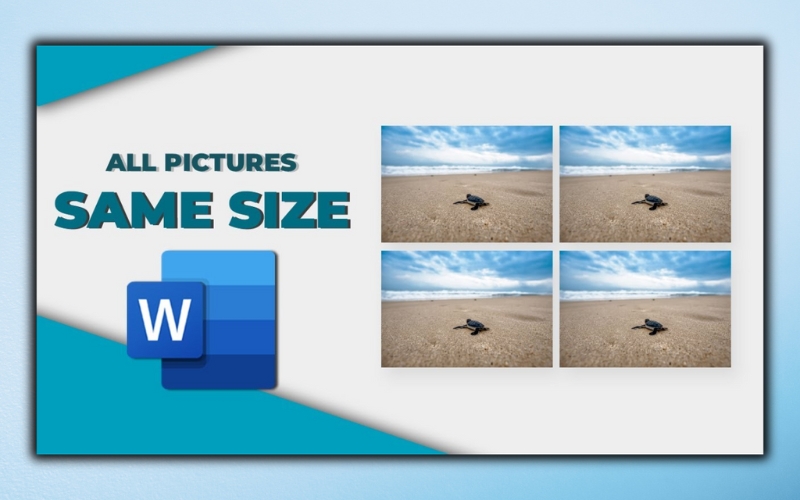
Hướng dẫn 3 cách chỉnh kích thước nhiều ảnh trong Word về cùng một size
Để tiết kiệm thời gian và đảm bảo tính đồng bộ cho tài liệu, việc nắm rõ cách chỉnh kích thước nhiều ảnh trong Word là rất cần thiết. Thay vì chỉnh từng ảnh một cách thủ công, bạn có thể áp dụng những phương pháp nhanh gọn, hiệu quả. Dưới đây là hướng dẫn 3 cách giúp bạn chỉnh kích thước nhiều ảnh về cùng một size một cách dễ dàng và chính xác:
Cách 1: Sử dụng Macro tự động
Đôi khi, bạn chỉ muốn có một nút bấm giúp tự động thực hiện nhiều thao tác phức tạp với hình ảnh trong Word. Macro là công cụ hoàn hảo để giải quyết nhu cầu này, giúp tiết kiệm thời gian và công sức khi chỉnh sửa hình ảnh. Đây là cách chỉnh kích thước nhiều ảnh trong Word bằng Macro để tất cả ảnh có cùng kích thước một cách nhanh chóng.
Các bước thực hiện:
Bước 1: Mở tệp Word mà bạn muốn điều chỉnh hình ảnh.
Bước 2: Chọn hình ảnh đầu tiên trong tài liệu, sau đó vào tab View trên thanh công cụ.
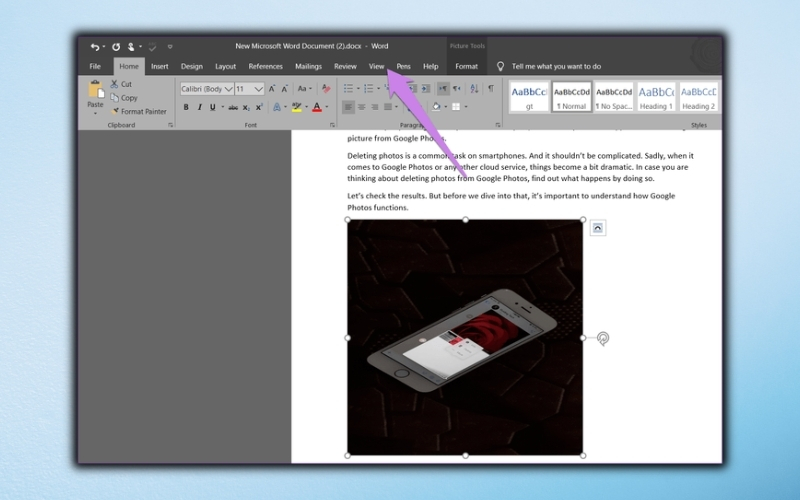
Bước 3: Nhấn Macros để mở cửa sổ quản lý Macro.
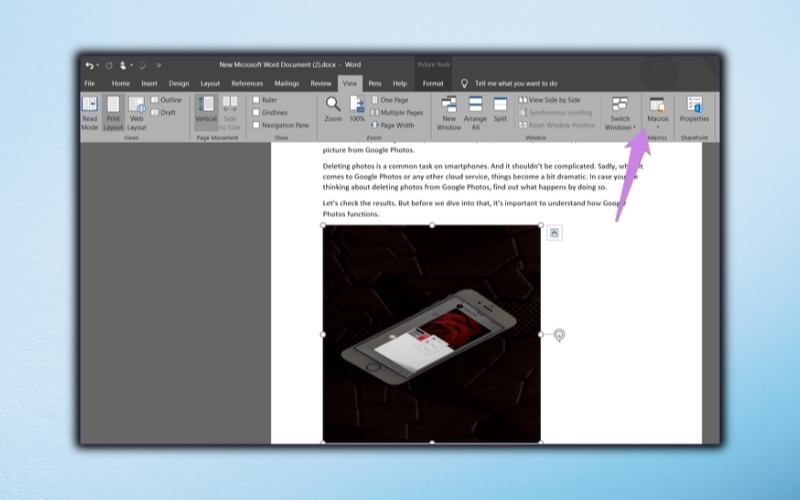
Bước 4: Trong cửa sổ Macros, nhập một tên bất kỳ để đặt tên cho Macro (ví dụ như Resize), sau đó nhấn Create.
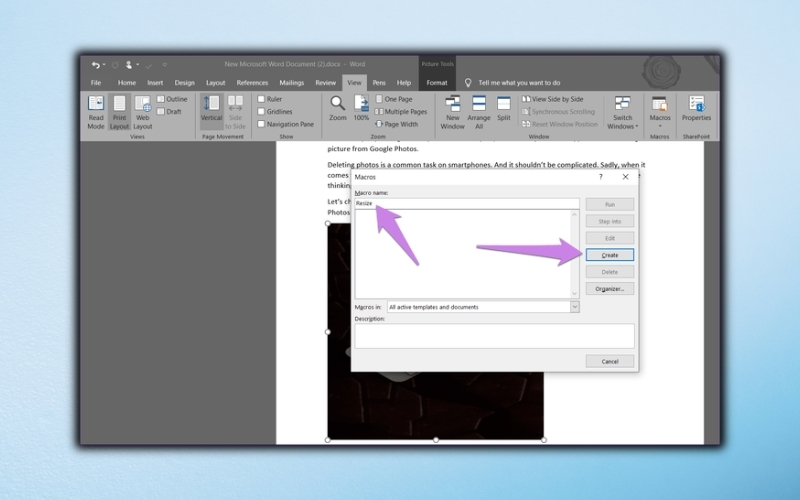
Bước 5: Cửa sổ Microsoft Visual Basic for Applications sẽ xuất hiện. Xóa toàn bộ nội dung hiện có trong cửa sổ để chuẩn bị thêm code mới.
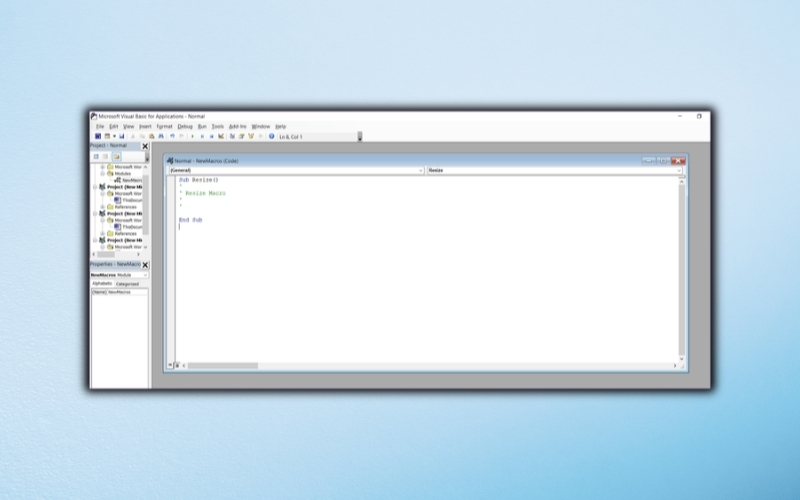
Bước 6: Chọn một trong các đoạn code dưới đây để áp dụng, tùy theo nhu cầu:
◼ Loại A – Theo đơn vị pixels: Thay đổi chiều cao và chiều rộng cụ thể (ví dụ: Height = 500, Width = 600).
|
Sub resize() Dim i As Long With ActiveDocument For i = 1 To .InlineShapes.Count With .InlineShapes(i) .Height = 500 .Width = 600 End With Next i End With End Sub |
◼ Loại B – Theo đơn vị inches: Thay đổi kích thước theo inch (ví dụ: 2 inch).
|
Sub resize() Dim i As Long With ActiveDocument For i = 1 To .InlineShapes.Count With .InlineShapes(i) .Height = InchesToPoints(2) .Width = InchesToPoints(2) End With Next i End With End Sub |
◼ Loại C – Theo tỉ lệ phần trăm: Thay đổi kích thước ảnh theo tỉ lệ phần trăm (ví dụ: ScaleHeight = 30, ScaleWidth = 40).
|
Sub resize() Dim i As Long With ActiveDocument For i = 1 To .InlineShapes.Count With .InlineShapes(i) .ScaleHeight = 30 .ScaleWidth = 40 End With Next i End With End Sub |
Bước 7: Khi đã dán code xong, đóng cửa sổ Microsoft Visual Basic bằng cách nhấn X.
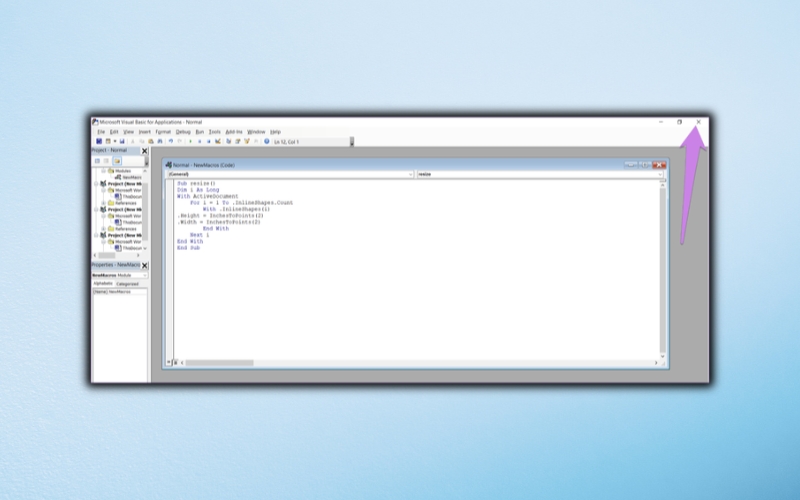
Bước 8: Quay lại tab View, nhấn lại Macros với hình ảnh đã chọn ban đầu.
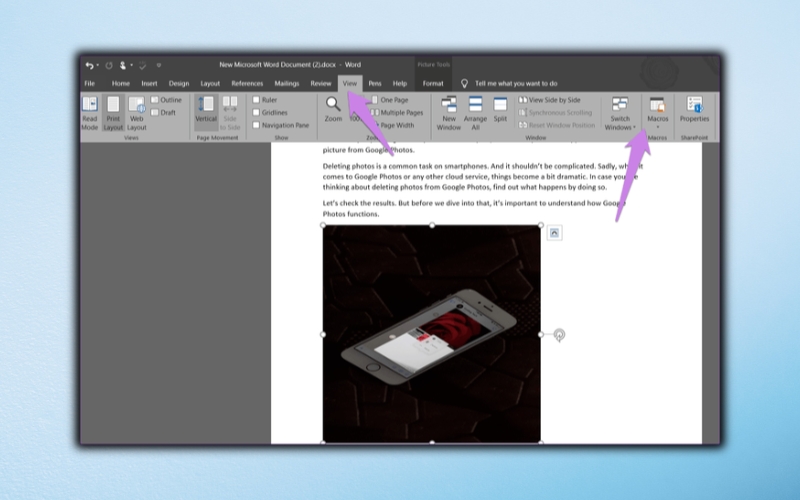
Bước 9: Trong danh sách Macros, chọn tên Macro bạn vừa tạo (Resize) và nhấn Run.
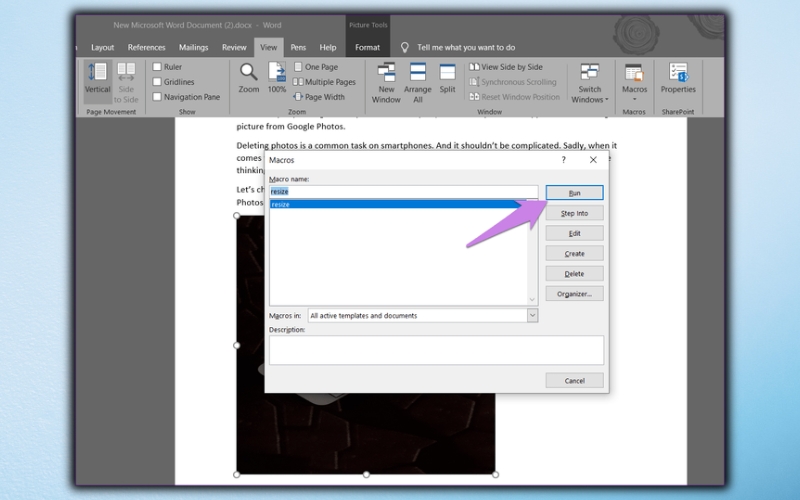
Ngay lập tức, tất cả hình ảnh trong tài liệu sẽ được điều chỉnh về cùng một kích thước, giúp bạn dễ dàng quản lý và trình bày. Đây là cách chỉnh hình ảnh về cùng một size trong Word hiệu quả, tiết kiệm thời gian cho các tài liệu chứa nhiều hình ảnh.
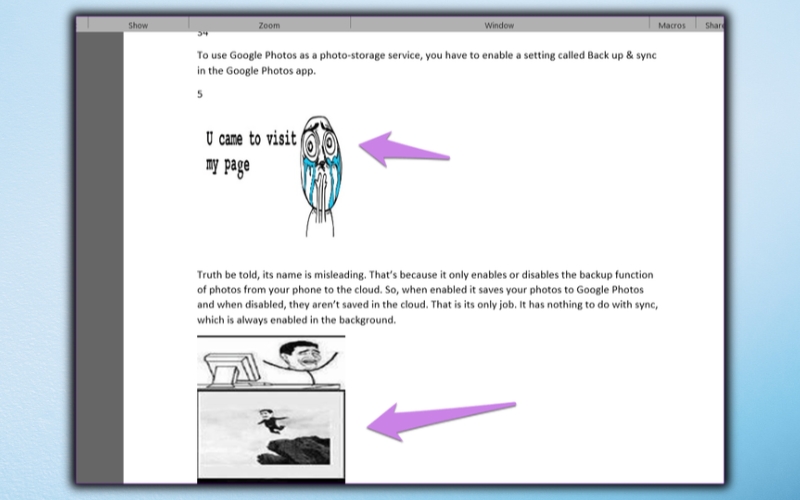
Cách 2: Sử dụng tổ hợp phím tắt
Bạn có biết rằng trong các ứng dụng của Microsoft Office, bạn có thể lặp lại ngay hành động vừa thực hiện chỉ với một phím bấm? Trên Windows, phím này là F4 (hoặc Fn + F4 với một số laptop), còn trên Mac là phím Y. Đây là một trong những phương pháp nhanh chóng và hiệu quả để thực hiện cách chỉnh kích thước nhiều ảnh trong Word, giúp tất cả hình ảnh có cùng kích thước mà không cần thao tác thủ công từng ảnh.
Các bước thực hiện:
Bước 1: Mở tệp Word chứa các hình ảnh mà bạn muốn chỉnh sửa.
Bước 2: Nhấn chuột phải vào hình ảnh đầu tiên và chọn Size and Position.
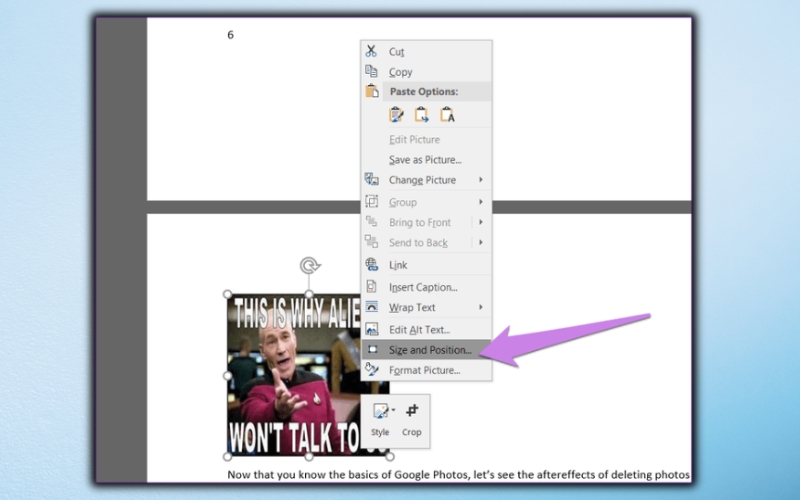
Bước 3: Trong hộp thoại Layout hiện ra, chuyển sang tab Size. Tại đây, bỏ chọn Lock aspect ratio để có thể tùy chỉnh chiều cao và chiều rộng độc lập. Nhập các giá trị mong muốn vào ô Height và Width, sau đó nhấn OK để áp dụng.
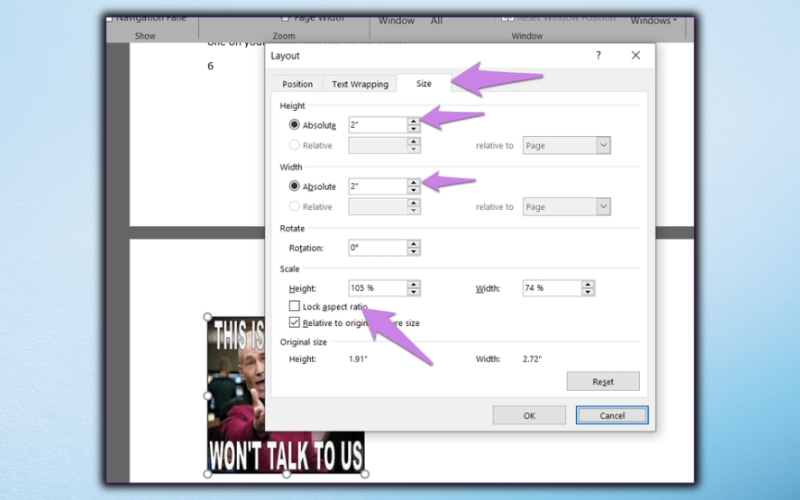
Bước 4: Sau khi thay đổi kích thước cho ảnh đầu tiên, chọn các ảnh còn lại mà bạn muốn đồng bộ. Nhấn F4 (hoặc Fn + F4 trên Windows) hoặc nhấn Y trên Mac để lặp lại các thao tác đã thực hiện ở bước 3. Ngay lập tức, tất cả các ảnh được chọn sẽ được điều chỉnh theo cùng kích thước, giúp bạn dễ dàng áp dụng cách chỉnh hình ảnh cùng kích thước trong Word mà không mất thời gian.
*Lưu ý: Giữa bước 3 và bước 4, không thực hiện bất kỳ thao tác nào khác như copy, paste hay click các nút trên thanh công cụ, vì điều này sẽ phá vỡ chuỗi lặp lại của phím tắt.
Cách 3: Dùng phần mềm Kudos for Word
Nếu bạn thường xuyên phải xử lý nhiều hình ảnh trong Word, các thao tác lặp đi lặp lại sẽ rất tốn thời gian và gây phiền phức. Phần mềm Kutools for Word cung cấp nhiều tiện ích mạnh mẽ, trong đó có chức năng thay đổi kích thước hình ảnh, giúp bạn thực hiện cách chỉnh kích thước nhiều ảnh trong Word một cách nhanh chóng và chính xác. Ngoài ra, Kutools còn hỗ trợ nhiều tính năng khác như chèn nhiều hình ảnh cùng lúc, hợp nhất hay tách tài liệu, và chuyển đổi định dạng giữa Doc, Docx và PDF.
◼ Link tải Kutools for Word miễn phí: https://www.extendoffice.com/download/kutools-for-word.html
Các bước sử dụng Kutools for Word để chỉnh kích thước hình ảnh:
Bước 1: Mở Word và nhấp vào Kutools Plus > Resize để truy cập công cụ thay đổi kích thước hình ảnh.
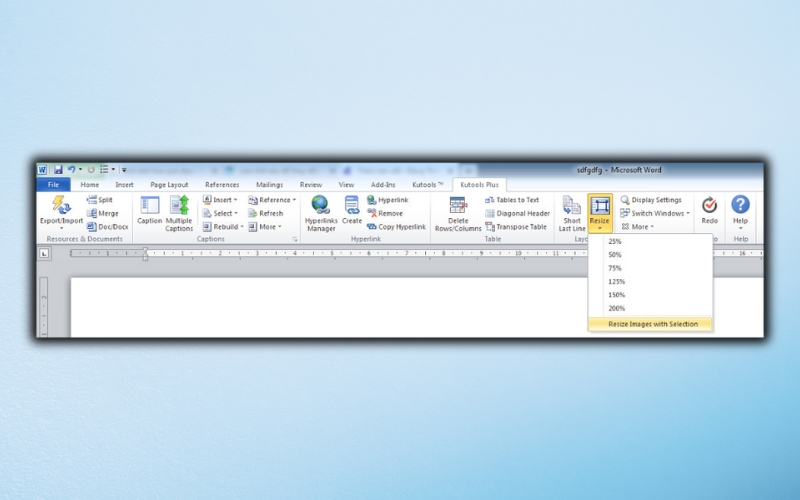
Bước 2: Nếu bạn muốn thay đổi tất cả hình ảnh theo một tỷ lệ phần trăm so với kích thước ban đầu, hãy chọn một tỷ lệ từ danh sách thả xuống (ví dụ: 50%). Ngay lập tức, tất cả hình ảnh trong tài liệu sẽ được thay đổi theo tỷ lệ đã chọn.
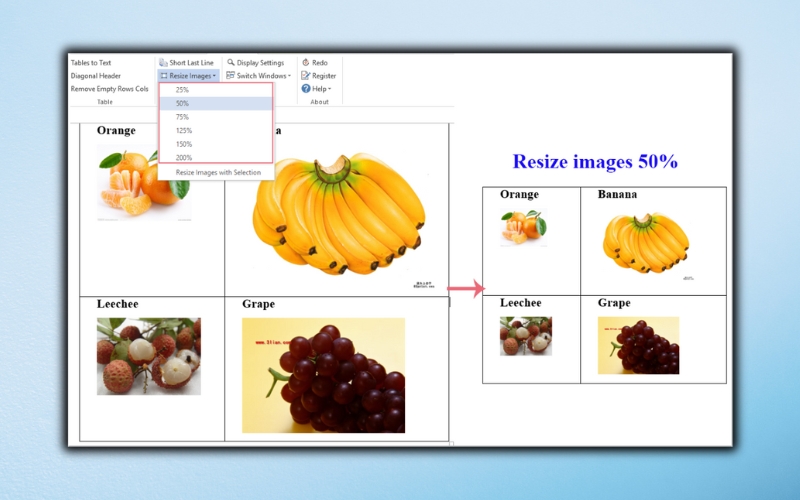
Bước 3: Nếu bạn muốn tất cả hình ảnh có cùng kích thước giống một hình mẫu, trước tiên chọn hình ảnh làm mẫu, sau đó nhấp Kutools Plus > Resize > Resize Images with Selection. Công cụ sẽ tự động điều chỉnh tất cả hình ảnh khác theo kích thước của hình mẫu, giúp thực hiện cách thay đổi kích thước nhiều hình ảnh cùng lúc trong Word một cách đơn giản và nhanh chóng.
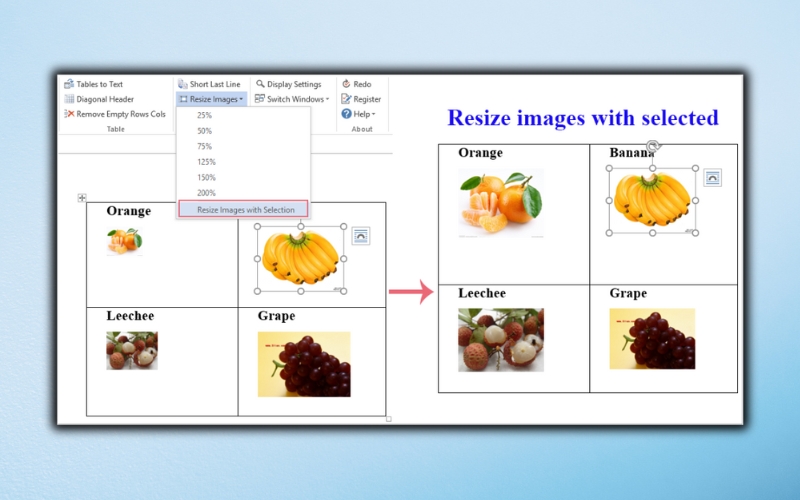
Sử dụng Kutools for Word sẽ giúp bạn thoát khỏi những thao tác thủ công tẻ nhạt, tiết kiệm thời gian và đảm bảo tất cả hình ảnh trong tài liệu đồng bộ về kích thước một cách dễ dàng.
Khi nào cần chỉnh hình ảnh cùng kích thước trong Word?
Trong quá trình soạn thảo tài liệu Word, không phải lúc nào bạn cũng cần các hình ảnh có kích thước đồng nhất. Tuy nhiên, trong nhiều trường hợp, việc đồng bộ kích thước ảnh sẽ giúp tài liệu trông chuyên nghiệp, dễ theo dõi và trình bày gọn gàng hơn. Việc nắm vững cách chỉnh kích thước nhiều ảnh trong Word về cùng một size sẽ rất hữu ích trong các tình huống sau:
- Tạo báo cáo, đề án hoặc tài liệu học tập: Khi cần trình bày nhiều hình ảnh minh họa, đồng bộ kích thước giúp bố cục rõ ràng và thống nhất.
- Chuẩn bị bài thuyết trình hoặc slide: Các hình ảnh cùng kích thước giúp trình chiếu chuyên nghiệp, không bị lệch hay che khuất nội dung.
- In ấn tài liệu: Đối với các tài liệu in, hình ảnh đồng bộ đảm bảo trang in đẹp, tránh tình trạng ảnh bị méo hoặc không cân đối.
- Soạn thảo catalog, brochure hoặc tờ rơi: Kích thước ảnh đồng đều giúp sản phẩm quảng cáo trông gọn gàng, thẩm mỹ và dễ thu hút người đọc.
- Hợp nhất nhiều tài liệu với hình ảnh khác nhau: Khi nhập ảnh từ nhiều nguồn, việc chỉnh kích thước đồng bộ giúp tài liệu thống nhất về mặt hình thức.
Những tình huống trên là lúc bạn nên áp dụng cách chèn nhiều ảnh vào Word cùng kích thước để tiết kiệm thời gian và đảm bảo tính chuyên nghiệp cho tài liệu.
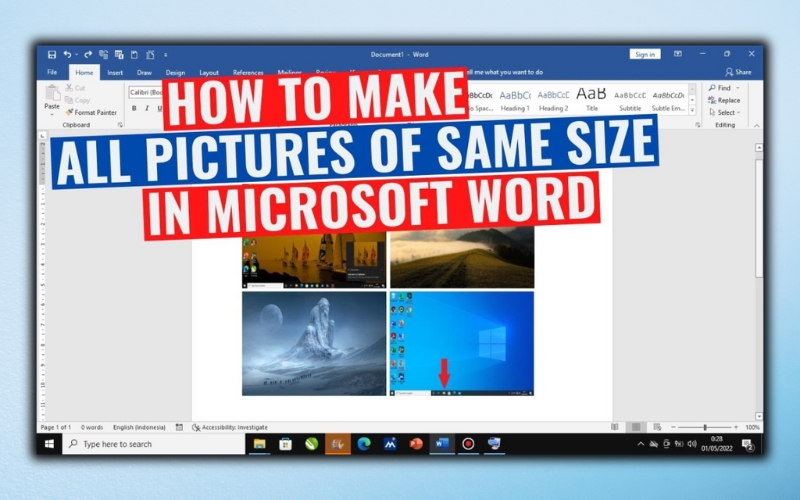
Một số lưu ý khi thay đổi kích thước nhiều ảnh cùng lúc trong Word
Khi áp dụng các phương pháp để chỉnh sửa đồng loạt hình ảnh, bạn cần lưu ý một số điểm quan trọng để đảm bảo kết quả chính xác và tránh gặp lỗi. Việc nắm rõ các lưu ý này sẽ giúp bạn thực hiện cách chỉnh kích thước nhiều ảnh trong Word về cùng một size một cách hiệu quả và tiết kiệm thời gian.
- Luôn sao lưu tài liệu trước khi thực hiện các thao tác chỉnh sửa để tránh mất dữ liệu hoặc hình ảnh bị thay đổi không mong muốn
- Kiểm tra tất cả hình ảnh trong tài liệu, đảm bảo chúng là hình ảnh dạng Inline để các công cụ hoặc Macro hoạt động đúng
- Khi sử dụng Macro, không thực hiện thêm các thao tác khác giữa các bước, vì điều này có thể làm gián đoạn quá trình tự động thay đổi kích thước
- Nếu sử dụng tổ hợp phím tắt, đảm bảo các thao tác vừa thực hiện chưa bị chen lẫn hành động khác như copy, paste hoặc click các nút trên thanh công cụ
- Khi dùng phần mềm Kutools for Word, chọn đúng hình ảnh mẫu hoặc tỷ lệ phần trăm để tránh kết quả không đồng nhất
- Kiểm tra tỷ lệ khung hình (aspect ratio) nếu muốn giữ hình ảnh không bị méo mó khi thay đổi kích thước.
- Với tài liệu có nhiều hình ảnh lớn, việc thay đổi kích thước đồng loạt có thể tốn thời gian, nên thực hiện từng nhóm để tránh Word bị lag.

Việc chỉnh đồng bộ kích thước hình ảnh giúp tài liệu Word trở nên gọn gàng và chuyên nghiệp hơn, đồng thời tiết kiệm thời gian khi xử lý nhiều ảnh cùng lúc. Bằng việc áp dụng những phương pháp hướng dẫn trong bài viết, bạn sẽ dễ dàng nắm được cách chỉnh kích thước nhiều ảnh trong Word về cùng size một cách nhanh chóng và hiệu quả. Hy vọng những chia sẻ này sẽ giúp bạn thao tác thành thạo và cải thiện chất lượng các tài liệu của mình.
Xem Thêm:
- Cách Sửa Lỗi This Image Cannot Currently Be Displayed Trong Word
- Cách Ẩn Hình Ảnh Trong Word Đơn Giản Ai Cũng Làm Được
- Cách Chèn Ảnh Full Trang Word Nhanh Chóng, Dễ Thực Hiện
- Cách Chèn Chữ Vào Ảnh Trong Word Đơn Giản Và Nhanh Chóng
- Cách In Nhiều File Word Cùng Lúc Nhanh Chóng, Đơn Giản Nhất